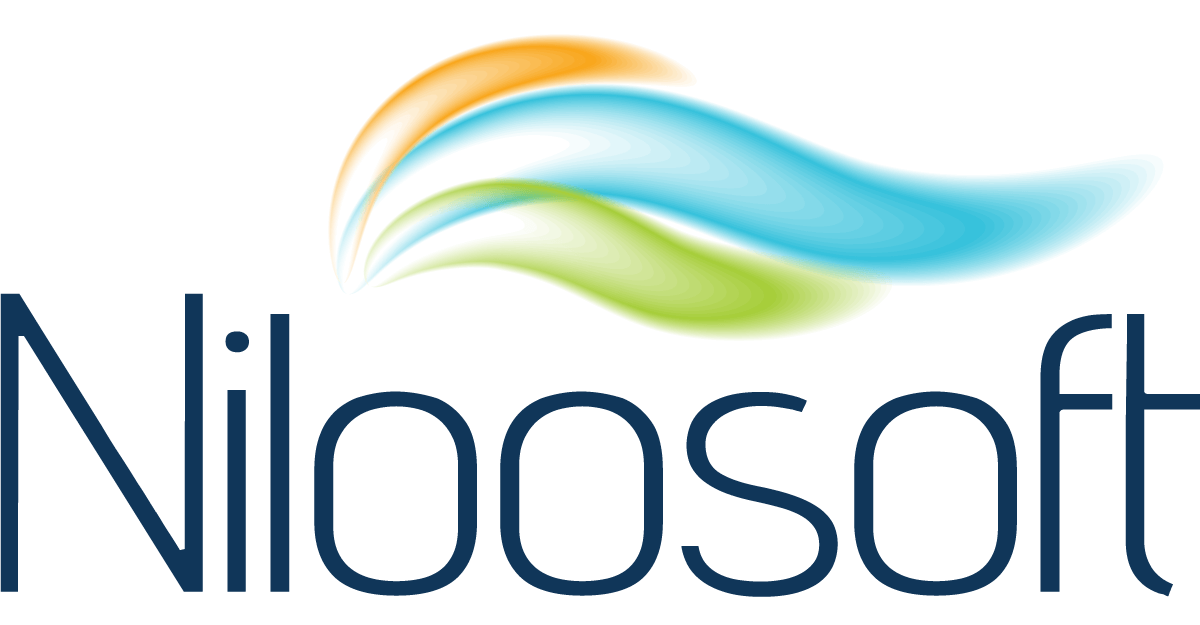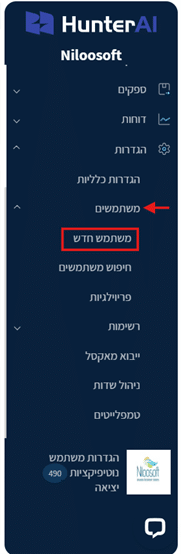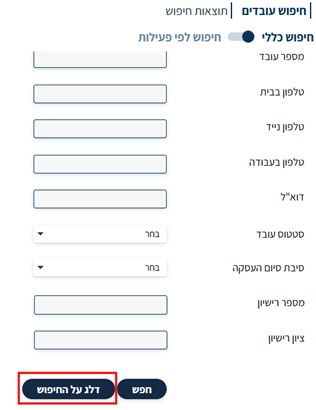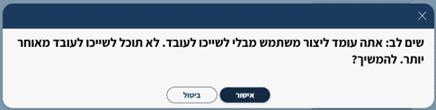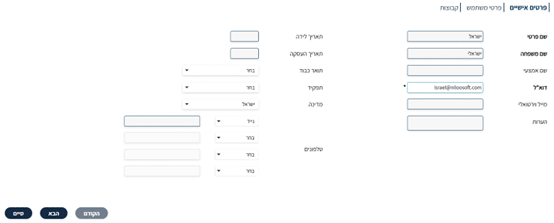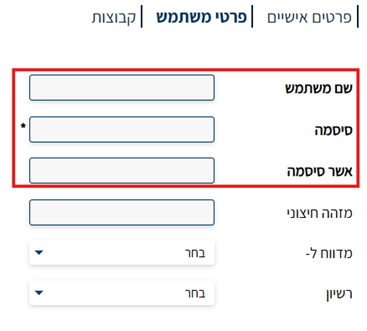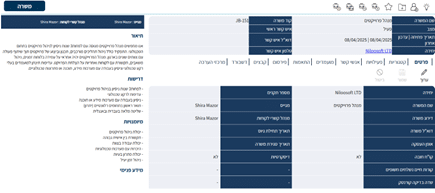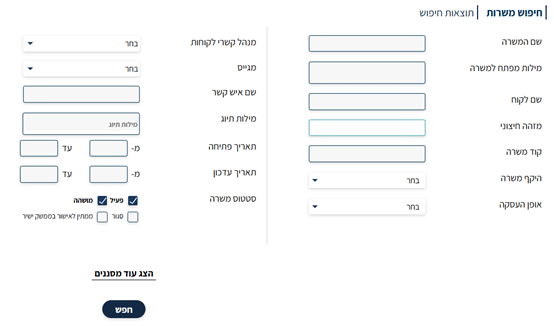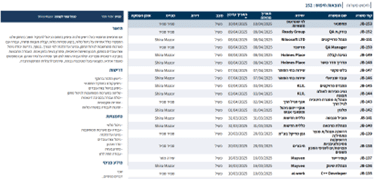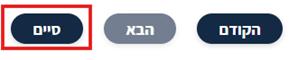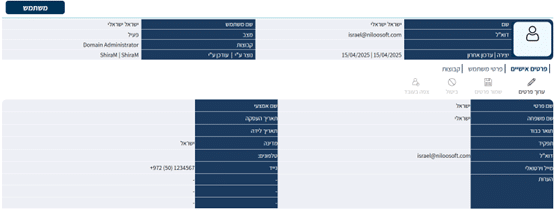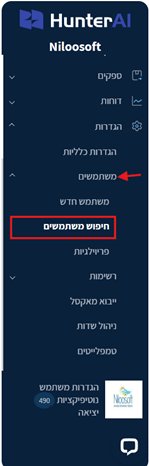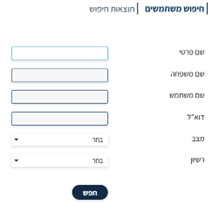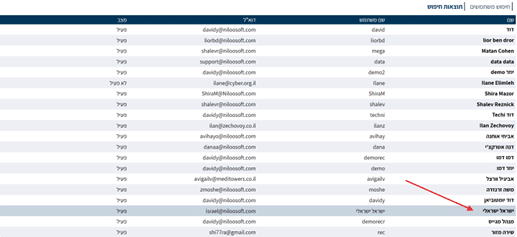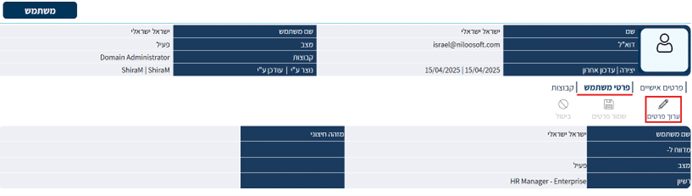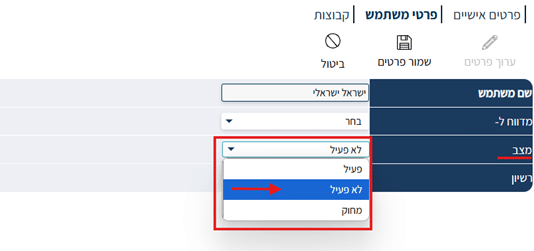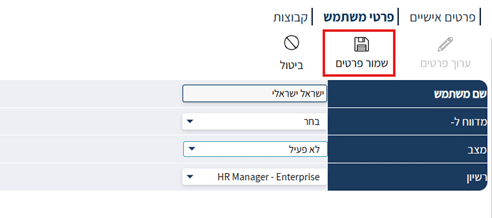איך לנהל משתמשים במערכת הגיוס Hunter AI?
במערכת הגיוס Hunter AI ניתן לנהל משתמשים קיימים, לסגור משתמשים שאינם פעילים יותר, ולפתוח משתמשים חדשים בהתאם לרישיונות הקיימים.
במאמר זה נלמד כיצד להוסיף משתמש חדש למערכת הגיוס, וכיצד לסגור משתמש קיים במידת הצורך.
הוספת משתמש חדש למערכת הגיוס Hunter AI
כאשר יש לנו רישיון פנוי (למשל לאחר רכישת רישיון חדש או סגירת משתמש), נוכל לפתוח משתמש חדש ולהקצות לו גישה למערכת הגיוס.
שלבים:
1. בתפריט הראשי במערכת גשו אל: הגדרות> משתמש> משתמש חדש
2. במידה ותרצו ליצור משתמש עבור מנהל מגייס (מנהל מקצועי – בעל גישה מצומצמת למערכת) – יש לעבור למדריך הבא
אם מדובר במשתמש מסוג "מגייס" לחצו על "דלג על החיפוש"
ואשרו את ההודעה הבאה:
3. מלאו את הפרטים האישיים: שם מלא, כתובת מייל, טלפון, ולחצו על "הבא".
4. במסך הבא הגדירו את שם המשתמש ואת הסיסמה הראשונית (אותה הוא ישנה לאחר הכניסה הראשונה למערכת)
שימו לב הסיסמא חייבת להיות:
- לפחות 8 תווים
- ללא שימוש בשם המשתמש או מזהה החברה
- ללא מספרים עוקבים (כמו 123)
5. לאחר מכן, בחרו את סוג הרישיון המתאים HR Manager או Recruiter (בהתאם לגרסת מערכת הגיוס שלכם)
הסבר על סוגי הרישיונות במערכת הגיוס:
- HR Manager רישיון למנהלי משאבי אנוש. מתאים לעובדי HR עם אחריות על ניהול תהליכי גיוס, ללא צורך בגישה להגדרות מערכת. מאפשר גישה לקורות חיים, ניהול מועמדים, תיוגים, סינונים, שליחת מיילים ועוד.
- Recruiter Manager רישיון למנהל מגייס. רישיון מנהל מגייס מתאים למנהלים מקצועיים שלא נדרש עבורם גישה מלאה למערכת אלא, רק למשרות מסוימות ולמועמדים הרלוונטיים אליהם. במאמר הבא תלמדו כיצד לפתוח רישיון מנהל מגייס
6. לאחר מכן, הגדירו את קבוצות ההרשאה:
- Domain Administrator – מנהל מערכת גישה מלאה כולל להגדרות
- Account Manager + HR Manager – מגייס גישה מלאה ללא גישה להגדרות
סמנו את הקבוצות הרצויות ולחצו על "סיים".
לאחר השלמת ההגדרות, המשתמש החדש יתווסף לרשימת המשתמשים הפעילים במערכת הגיוס, והקמנו את המשתמש בהצלחה!
7. שליחת פרטי התחברות למשתמש החדש
בסיום פתיחת המשתמש, כל מה שנותר לעשות הוא לשלוח למשתמש את פרטי ההתחברות
- שם משתמש
- סיסמה
- מזהה חברה
- קישור למערכת הגיוס
המשתמש יוכל להתחבר למערכת הגיוס ולהתחיל לעבוד.
סגירת משתמש והורדת רישיון
כאשר יש צורך להפסיק את הגישה של משתמש מסוים למערכת (לדוגמה, עובד שעזב), ניתן לסגור את המשתמש ובכך לשמור את היסטוריית הפעולות שלו, ולפנות את הרישיון לשימוש אחר.
שלבים:
1. בתפריט הראשי גשו אל: הגדרות> משתמש> חיפוש משתמש
2. חפשו את המשתמש הרצוי לפי אחד מהפרמטרים הבאים: שם, שם משתמש, מייל, מצב (פעיל/לא פעיל/מחוק) או סוג רישיון.
3. לחצו על "חפש" להצגת המשתמשים.
4. לחצו על שם המשתמש שתרצו לסגור כדי להיכנס לכרטיס המשתמש.
5. בכרטיס המשתמש, עברו ללשונית "פרטי משתמש" ולחצו על "ערוך פרטים".
6. שנו את מצב המשתמש ל- "לא פעיל" וכך תסירו את הרישיון שלו.
7. לחצו על "שמור פרטים" כדי לעדכן את הנתונים.
לאחר מכן, המשתמש ייסגר והרישיון יתפנה – כך ניתן להמשיך לנהל את ההרשאות במערכת הגיוס ביעילות.
לסיכום
ניהול משתמשים בתוכנת גיוס הוא חלק בלתי נפרד מהתפעול השוטף של המערכת.
באמצעות הוספה וסגירה של משתמשים בהתאם לצורך, ניתן להבטיח שימוש יעיל וחסכוני ברישיונות הקיימים, ולשמור על סביבת עבודה מאורגנת ובטוחה.
חשוב לוודא הקצאת רישיונות מתאימים והגדרת קבוצות הרשאה מדויקות – כך שכל משתמש יקבל את הגישה הנדרשת לו בלבד.
מאמר זה נועד לסייע לכם לבצע את הפעולות האלו בצורה פשוטה, מסודרת ונגישה כדי שהעבודה על מערכת הגיוס Hunter AI תהיה פשוטה ונוחה!
לכל שאלה נוספת, תוכלו לפנות לצוות התמיכה שלנו כאן
שיהיה גיוס מוצלח!